日常巡检命令-top
一、top参数详解
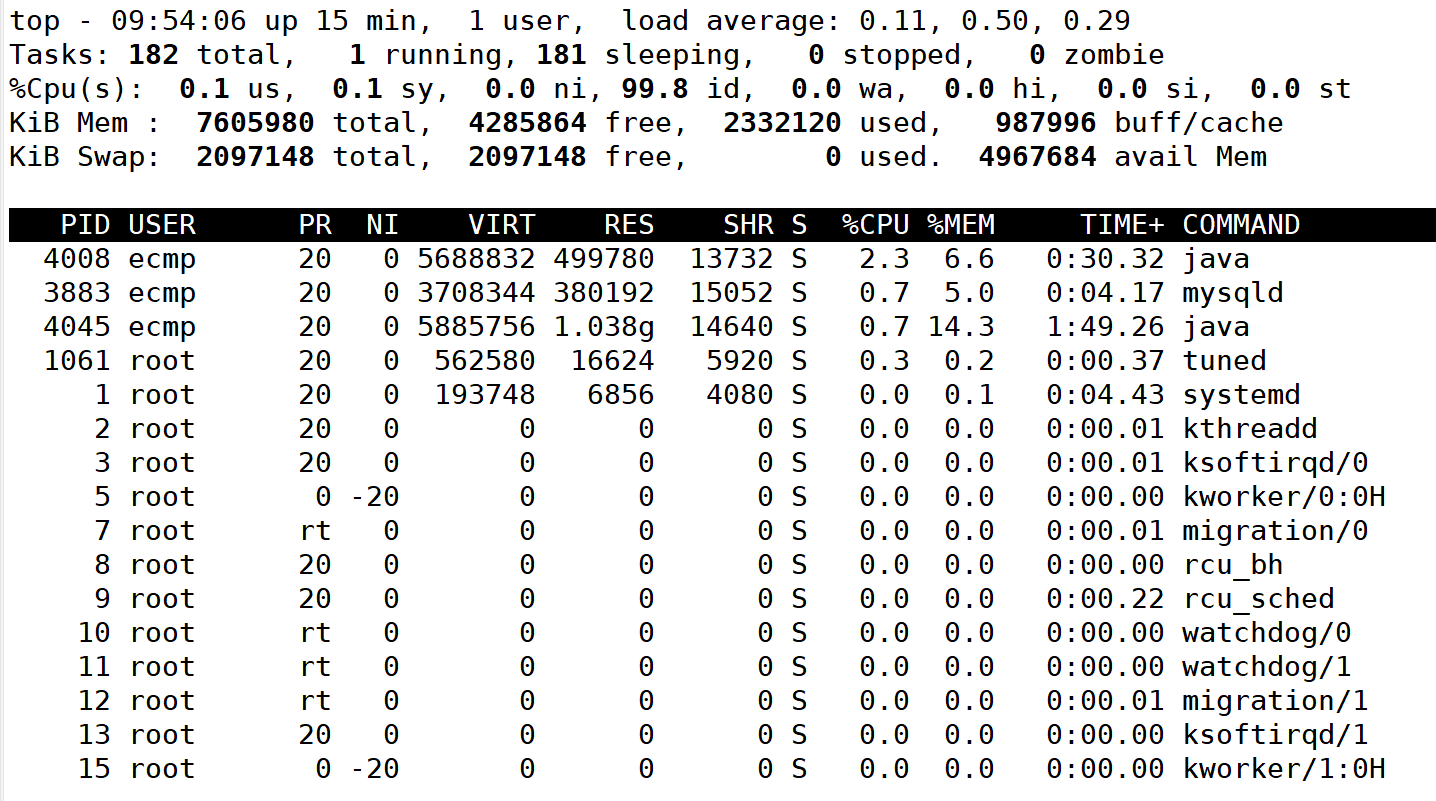
第一行:top - 09:54:36 up 16 min, 1 user, load average: 0.07, 0.45, 0.28
- top:当前时间。
- up:机器运行了多长时间。
- users:当前登录用户数。
- load average:系统负载,即任务队列的平均长度。三个数值分别为 1分钟、5分钟、15分钟前到现在的平均值。
第二行:Tasks: 182 total, 1 running, 181 sleeping, 0 stopped, 0 zombie
- Tasks:当前有多少进程。
- running:正在运行的进程数。
- sleeping:正在休眠的进程数。
- stopped:停止的进程数。
- zombie:僵尸进程数。
第三行:%Cpu(s): 0.1 us, 0.1 sy, 0.0 ni, 99.8 id, 0.0 wa, 0.0 hi, 0.0 si, 0.0 st
- us:用户空间占CPU的百分比(像shell程序、各种语言的编译器、各种应用、web服务器和各种桌面应用都算是运行在用户地址空间的进程,这些程序如果不是处于idle状态,那么绝大多数的CPU时间都是运行在用户态)。
- sy:内核空间占CPU的百分比(所有进程要使用的系统资源都是由Linux内核处理的,对于操作系统的设计来说,消耗在内核态的时间应该是越少越好,在实践中有一类典型的情况会使sy变大,那就是大量的IO操作,因此在调查IO相关的问题时需要着重关注它)。
- ni:用户进程空间改变过优先级(ni是nice的缩写,可以通过nice值调整进程用户态的优先级,这里显示的ni表示调整过nice值的进程消耗掉的CPU时间,如果系统中没有进程被调整过nice值,那么ni就显示为0)。
- id:空闲CPU占用率。
- wa:等待输入输出的CPU时间百分比(和CPU的处理速度相比,磁盘IO操作是非常慢的,有很多这样的操作,比如,CPU在启动一个磁盘读写操作后,需要等待磁盘读写操作的结果。在磁盘读写操作完成前,CPU只能处于空闲状态。Linux系统在计算系统平均负载时会把CPU等待IO操作的时间也计算进去,所以在我们看到系统平均负载过高时,可以通过wa来判断系统的性能瓶颈是不是过多的IO操作造成的)。
- hi:硬中断占用百分比【硬中断是硬盘、网卡等硬件设备发送给CPU的中断消息,当CPU收到中断消息后需要进行适当的处理(消耗CPU时间)】。
- si:软中断占用百分比(软中断是由程序发出的中断,最终也会执行相应的处理程序,消耗CPU时间)。
- st:steal time。
第四行:KiB Mem : 7605980 total, 4285152 free, 2332612 used, 988216 buff/cache
- total:物理内存总量。
- free:空闲内存量。
- used:使用的内存量。
- buffer/cache:用作内核缓存的内存量。
第五行:KiB Swap: 2097148 total, 2097148 free, 0 used. 4967088 avail Mem
- total:交换区内存总量。
- free:空闲交换区总量。
- used:使用的交换区总量。
- buffer/cache:缓冲的交换区总量。
下行:
PID USER PR NI VIRT RES SHR S %CPU %MEM TIME+ COMMAND
21829 root 20 0 0 0 0 S 0.7 0.6 129:53.91 java
22559 root 20 0 158920 5628 4268 S 0.3 9.2 139:42.81 java
22598 root 20 0 162112 2208 1540 S 0.3 0.1 0:04.68 fluentd
PID 进程id
USER 进程所有者的用户名
PR 优先级
NI nice值,负值表示高优先级,正值表示低优先级
VIRT 进程使用的虚拟内存总量,单位kb。VIRT=SWAP+RES
RES 进程使用的、未被换出的物理内存大小,单位kb。RES=CODE+DATA
SHR 共享内存大小,单位kb
S 进程状态。D=不可中断的睡眠状态 R=运行 S=睡眠 T=跟踪/停止 Z=僵尸进程
%CPU 上次更新到现在的CPU时间占用百分比
%MEM 进程使用的物理内存百分比
TIME+ 进程使用的CPU时间总计,单位1/100秒
COMMAND 命令名/命令行
PPID 父进程id
GROUP 进程所有者的组名
SWAP: 进程使用的虚拟内存中被换出的大小
CODE 可执行代码占用的物理内存大小,单位kb
DATA 可执行代码以外的部分(数据段+栈)占用的物理内存大小,单位kb
nFLT 页面错误次数
nDRT 最后一次写入到现在,被修改过的页面数。
WCHAN 若该进程在睡眠,则显示睡眠中的系统函数名
Flags 任务标志
二、top命令
1.top里排序
通过按f键可以编辑显示内容,按f键后,会出现下图:

①当前是按照%CPU这一列来排序的。
②可以通过上、下键来选择。
③按右键可以选择整个列,然后按上、下键来移动整个列的显示位置,前移或后移,按回车确定。
④按空格键来显示或隐藏该列,带的是显示,不带的是不显示。
⑤按s键可以将当前列设置为排序列。
⑥按q键退出。
2.top命令行
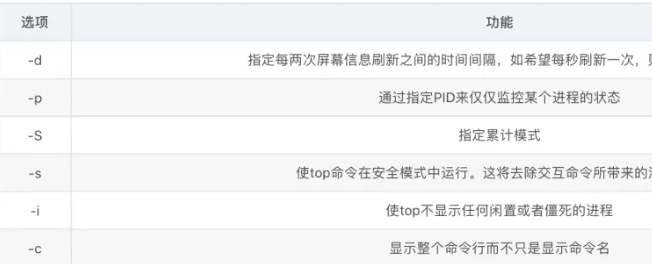
top 每隔3秒显式所有进程的资源占用情况
top -d 1 每隔1秒显式所有进程的资源占用情况
top -c 每隔3秒显式进程的资源占用情况,并显示进程的命令行参数(默认只有进程名)
top -p 28820 -p 38830 每隔3秒显示pid是28820和pid是38830的两个进程的资源占用情况
top -d 2 -c -p 69358 每隔2秒显示pid是69358的进程的资源使用情况,并显式该进程启动的命令行参数
3.top的交互命令
默认进入top时,各进程是按照CPU的占用量来排序的。
① 敲top后,按键盘数字“1”可以监控每个逻辑CPU的状况:
② 敲top后,输入u,然后输入用户名,则可以查看相应的用户进程;
③ 敲top后,top命令默认以K为单位显示内存大小,我们可以通过大写字母E来切换内存信息区域的显示单位,如下按一下E切换到MB:
再按一下E切换到GB:
④ 敲top后,输入h进入top命令的帮助文档,了解更多关于top的用法。